目录
文章声明⭐⭐⭐
- 该文章为我(有编程语言基础,非编程小白)的 Python Selenium4 Web自动化测试自学笔记
- 知识来源为 B站UP主(软件测试老白)的Python Selenium4课程视频,归纳为自己的语言与理解记录于此并加以实践
- 不出意外的话,我大抵会 持续更新
- 想要了解前端开发(技术栈大致有:Vue2/3、微信小程序、uniapp、HarmonyOS、NodeJS、Typescript)与Python的小伙伴,可以关注我!谢谢大家!
让我们开始今天的学习吧!
小试牛刀
首先我们先来做个小案例,要求如下:
- 进入iview官网(https://www.iviewui.com/)
- 点击体验免费组件库
- 依次点击组件-表单-Radio,选择Windows
- 再点击checkbox,把未勾选上的复选框都勾选上
代码如下:
# 相关导入import time
from selenium.webdriver import Chrome
from selenium.webdriver.common.by import By
if __name__ =='__main__':# 实例化浏览器对象
web = Chrome()# 全屏
web.maximize_window()# 使用get方法进入网站
web.get('https://www.iviewui.com')
time.sleep(1)# 点击体验免费组件库
web.find_element(By.XPATH,'//a[@href="/view-ui-plus/"]').click()
time.sleep(1)# 点击组件
web.find_element(By.XPATH,'//span[text()="组件"]/../..').click()
time.sleep(1)# 点击表单
web.find_element(By.XPATH,'//span[text()="表单"]/../..').click()
time.sleep(1)# 点击Radio
web.find_element(By.XPATH,'//a[@href="/view-ui-plus/component/form/radio"]').click()
time.sleep(1)# 点击Windows单选框
web.find_element(By.XPATH,'//span[text()="Windows"]/preceding-sibling::span/input').click()
time.sleep(1)# 点击checkbox
web.find_element(By.XPATH,'//a[@href="/view-ui-plus/component/form/checkbox"]').click()
time.sleep(1)# 依次勾选上那些未勾选上的复选框
web.find_element(By.XPATH,'//span[text()="Twitter"]').click()
time.sleep(1)
web.find_element(By.XPATH,'//span[text()="Snapchat"]').click()
time.sleep(1)
web.find_element(By.XPATH,'//span[text()="香蕉"]').click()
time.sleep(1)
web.find_element(By.XPATH,'//span[text()="西瓜"]').click()
time.sleep(1)# 停留五秒
time.sleep(5)# 关闭浏览器,selenium4加不加close方法都会关闭浏览器
web.close()
关于select标签
# 相关导入import time
from selenium.webdriver import Chrome
from selenium.webdriver.common.by import By
from selenium.webdriver.support.select import Select
if __name__ =='__main__':# 实例化浏览器对象
web = Chrome()# 全屏
web.maximize_window()# 使用get方法进入网站
web.get('https://sahitest.com/demo/selectTest.htm')
time.sleep(1)# 选取select标签
my_select = Select(web.find_element(By.ID,'testInputEvent'))# 根据索引选取值# my_select.select_by_index(3)# 根据value选取值# my_select.select_by_value('value3')# 根据用户可见的选项内容选取值# my_select.select_by_visible_text('Option 2')# 停留五秒
time.sleep(5)# 关闭浏览器,selenium4加不加close方法都会关闭浏览器
web.close()
关于弹窗
只有一个点击按钮的弹窗

# 相关导入import time
from selenium.webdriver import Chrome
from selenium.webdriver.common.by import By
if __name__ =='__main__':# 实例化浏览器对象
web = Chrome()# 全屏
web.maximize_window()# 使用get方法进入网站
web.get('https://sahitest.com/demo/alertTest.htm')
time.sleep(1)# 点击按钮弹出弹窗
web.find_element(By.NAME,'b1').click()
time.sleep(1)# 输出弹窗内容print(web.switch_to.alert.text)# 点击弹窗的确认按钮
web.switch_to.alert.accept()# 停留五秒
time.sleep(5)# 关闭浏览器,selenium4加不加close方法都会关闭浏览器
web.close()
需要确认的弹窗
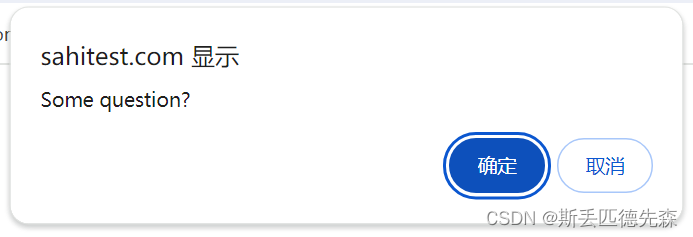
# 相关导入import time
from selenium.webdriver import Chrome
from selenium.webdriver.common.by import By
if __name__ =='__main__':# 实例化浏览器对象
web = Chrome()# 全屏
web.maximize_window()# 使用get方法进入网站
web.get('https://sahitest.com/demo/confirmTest.htm')
time.sleep(1)# 点击按钮弹出弹窗
web.find_element(By.NAME,'b1').click()
time.sleep(1)# 输出弹窗内容print(web.switch_to.alert.text)# 点击弹窗的确认按钮# web.switch_to.alert.accept()# 点击弹窗的取消按钮
web.switch_to.alert.dismiss()# 停留五秒
time.sleep(5)# 关闭浏览器,selenium4加不加close方法都会关闭浏览器
web.close()
用户可以输入的弹窗
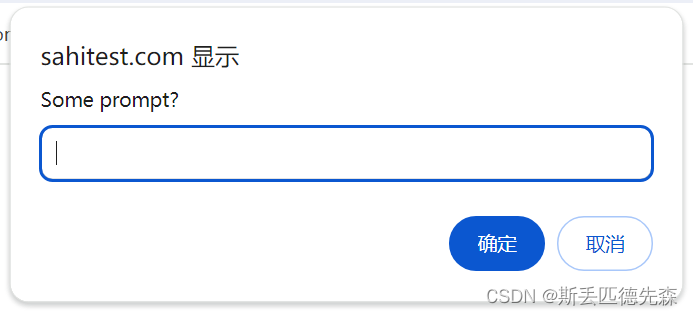
# 相关导入import time
from selenium.webdriver import Chrome
from selenium.webdriver.common.by import By
if __name__ =='__main__':# 实例化浏览器对象
web = Chrome()# 全屏
web.maximize_window()# 使用get方法进入网站
web.get('https://sahitest.com/demo/promptTest.htm')
time.sleep(1)# 点击按钮弹出弹窗
web.find_element(By.NAME,'b1').click()
time.sleep(1)# 输入内容
web.switch_to.alert.send_keys('我输出了内容')# 点击弹窗的确认按钮
web.switch_to.alert.accept()# 点击弹窗的取消按钮# web.switch_to.alert.dismiss()# 停留五秒
time.sleep(5)# 关闭浏览器,selenium4加不加close方法都会关闭浏览器
web.close()
本文转载自: https://blog.csdn.net/Richieeea/article/details/135428295
版权归原作者 斯丢匹德先森 所有, 如有侵权,请联系我们删除。
版权归原作者 斯丢匹德先森 所有, 如有侵权,请联系我们删除。